Innan vi börjar
Efter att ha tillbringat flera år på att koda applikationer för macOS har vi skapat ett verktyg som kan användas av alla. En allround-felsökare för Mac.
Så här är ett tips för dig: Ladda ner CleanMyMac för att snabbt lösa några av de problem som nämns i den här artikeln. Men för att hjälpa dig göra allt själv har vi satt samman våra bästa idéer och lösningar nedan.
Browser kapare är den vanligaste typen av skadlig programvara på Mac och PC. De presenterar sig som ett bättre sätt att surfa på webben eller till och med “det perfekta sättet att surfa på nätet” men skördar faktiskt in din sökdata, omdirigerar din webbläsare och visar annonser för tvivelaktiga produkter och tjänster. SafeFinder är en av dessa webbläsarkapare.
Vad är SafeFinder?
SafeFinder-virus är en kategori av skadlig programvara som kallas “potentiellt oönskade program” eller PUP: er. PUP: er kan ha många former, men en sak som de har gemensamt är att de vanligtvis laddas ner av misstag eftersom de ingår i programvara som verkar legitim.
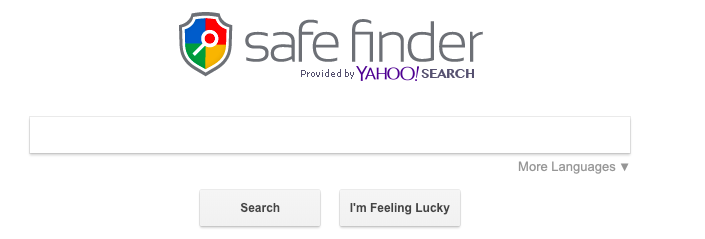
När det gäller SafeFinder kapar den din webbläsare, liksom Chumsearch och Any Search. När du startar din webbläsare efter att SafeFinder har installerat den själv kommer din hemsida att ändras till search.safefinderformac.com, search.macsafefinder.com eller search.safefinder.com. När du skriver en sökbegäran i rutan riktas slutligen sökningen till Yahoo, men under tiden kan SafeFinder ha samlat in information från din webbläsare och vidarebefordrat den till den centrala servern. Det kan också visa annonser och bromsa din webbläsare.
Hur ta reda på om SafeFinder har infekterat din Mac
Den mest uppenbara förändringen är vad du ser så snart du startar webbläsaren har hemsidan ändrats till en webbadress som innehåller termen “safefinder”.
Det vanligaste sättet som en webbläsarhacker laddar ner är genom att buntas med en annan applikation eller ett verktyg. När det gäller SafeFinder verkar det vara buntat i en mediaapplikation som heter NicePlayer eller MPlayerX. Den senare brukade vara en av de bästa mediaspelarna på Mac för att spela filer direkt från högupplösta digitala videokameror och fortfarande i Mac App Store. Det har emellertid inte uppdaterats på flera år och det verkar som om hackare nu använder det för att samla skadlig programvara. Så du behöver inte ladda ner det från någon annanstans än Mac App Store.
Några av de senaste versionerna av macOS har ett verktyg som heter GateKeeper som låter dig bara ladda ner applikationer från Mac App Store, eller Mac App Store och utvecklare som Apple är säker på. Det är dock möjligt att åsidosätta GateKeeper från fall till fall, och om du kör en äldre macOS-version kommer du inte att skyddas alls.

Hur du tar bort SafeFinder från din Mac
Steg 1: Ta bort SafeFinder från mappen Program
- Öppna mappen Program och leta efter applikationer som du inte känner igen eller som är misstänkta. Specifikt leta efter applikationer med SafeFinder för deras räkning, liksom NicePlayer, och om du inte har laddat ner dem från Mac App Store, MPlayerX.
- Om du hittar applikationen i steg 1 drar du det till papperskorgen och lämnar det tomt.
- Starta systeminställningar från Apple Photos.
- Leta i den nedre raden för en panel som heter Profiler. Om det är där, klicka där.
- Klicka på profilen “AdminPrefs” och tryck på “-” längst ner i fönstret för att radera den.
Steg 2: Kontrollera din inloggningsartikel
Vissa PUP: er lägger till sig dina inloggningsobjekt så att de startas vid start. Även om du nu har tagit bort SafeFinder, måste du också ta bort inloggningsobjektet för fullständighet.
- Öppna systeminställningar och välj användare och grupper.
- Klicka på ditt användarnamn och lås sedan och skriv ditt lösenord.
- Välj fliken för inloggning av objekt, markera rutan bredvid SafeFinder-inloggningsobjektet och tryck sedan på ‘-‘
Steg 3: Ta bort SafeFinder från Safari
- Starta Safari, klicka på Safari-menyn och välj Inställningar.
- Välj fliken Allmänt och bredvid ‘Hem skriver du webbadressen till den webbplats du vill använda som din hemsida.
- Välj fliken Sök och välj den sökmotor som du vill ställa in som standard.
Steg 4: Ta bort SafeFinder från Chrome
- Starta Chrome.
- Välj ikonen Inställningar på vänster sida av fönstret (det ser ut som tre horisontella linjer staplade med varandra), eller skriv “chrome: // inställningar” i adressfältet.
- Välj “vid start” och kontrollera knappen bredvid Öppna en specifik sida eller uppsättning sidor. “
- Tryck på “Övrigt” -knappen (tre punkter, den ena över den andra).
- Välj “redigera” och skriv eller klistra in hemadressen du vill använda i textrutan.
- Klicka på Spara.
- Välj Inställningar igen och välj “sökmotor.”
- Klicka på “hantera sökmotor” och tryck på “andra” -knappen bredvid SafeFinder och välj “radera från listan.”
- Välj rullgardinsmenyn bredvid “Sökmotor som används i adressfältet” och välj den sökmotor du vill använda.
Hur man tar bort SafeFinder med ett klick
Om allt detta är som en lång process finns det andra alternativ. CleanMyMac X har ett verktyg för borttagning av skadlig programvara som kan ta bort SafeFinder genom att klicka på några knappar. Det fungerar så här:
- Ladda ner och starta CleanMyMac X.
- Välj borttagning av skadlig programvara och tryck på Skanna.
- När du hittar SafeFinder, tryck på Delete.
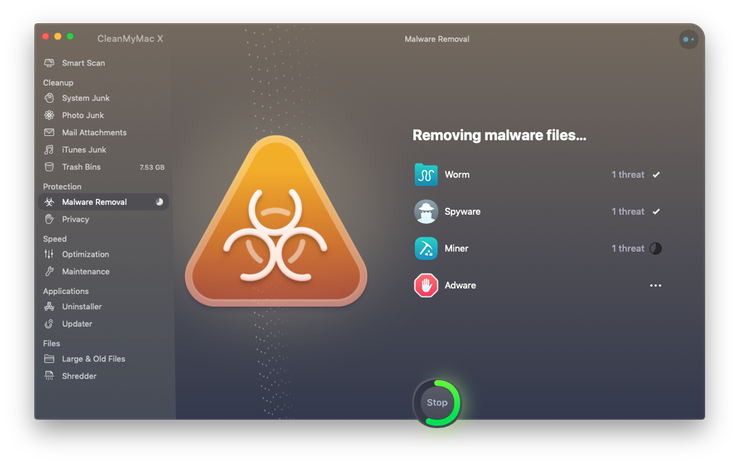
Och där är han förlorad. Verktyget för borttagning av skadlig kod använder en regelbunden uppdaterad databas för att kontrollera att det som hittades på din Mac är skadlig programvara. Om du hittar det kan du ta bort det snabbt och enkelt. Om du inte hittar någonting kommer Mac att ge dig en ren hälsokostnad och du kan koppla av.
SafeFinder är en webbläsarkapare i form av PUP. Det är oftast med programvara som verkar legitim och installeras utan att användaren ens märker det. Det enda tecknet på att du har SafeFinder-viruset är att din webbläsares hemsida kommer att omdirigera dig till SafeFinder-söksidan. Lyckligtvis är det inte så svårt att ta bort dem, även om du använder flera olika webbläsare, bör du ta bort dem från var och en. Men det enklaste sättet att ta bort det är att använda ett malware-verktyg på CleanMyMac X som kommer att identifiera och låta dig ta bort det snabbt.
